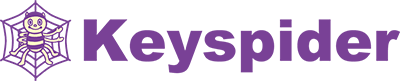クラウドID管理サービス「Keyspider」の「自動権限付与機能」について紹介します。
※Keyspiderの機能改善により、最新版とは異なっている場合があります。
コンテンツ
自動権限付与機能1⃣ 手動設定
利用権限付与(設定前)のイメージ

登録したユーザーに「MS365」や「Box」の利用権限が付与されていない状態 を想定します。
利用権限付与(設定後)のイメージ

利用権限付与後に同期(プロビジョニング)することで、対象ユーザーが「MS365」や「Box」を利用できる状態となります。
利用権限を付与する方法①CSV設定
ユーザー情報管理画面

ユーザー情報管理画面の「CSVアップロード機能」を利用して、利用権限付与を設定できます。
CSVファイル

利用権限を付与したいユーザー行の「MS365利用」や「Box利用」の列で、「1」を設定します。
このCSVファイルをアップロードすることで、対象ユーザーに対して利用権限が付与されます。
利用権限を付与する方法②画面個別設定
ユーザー情報管理画面
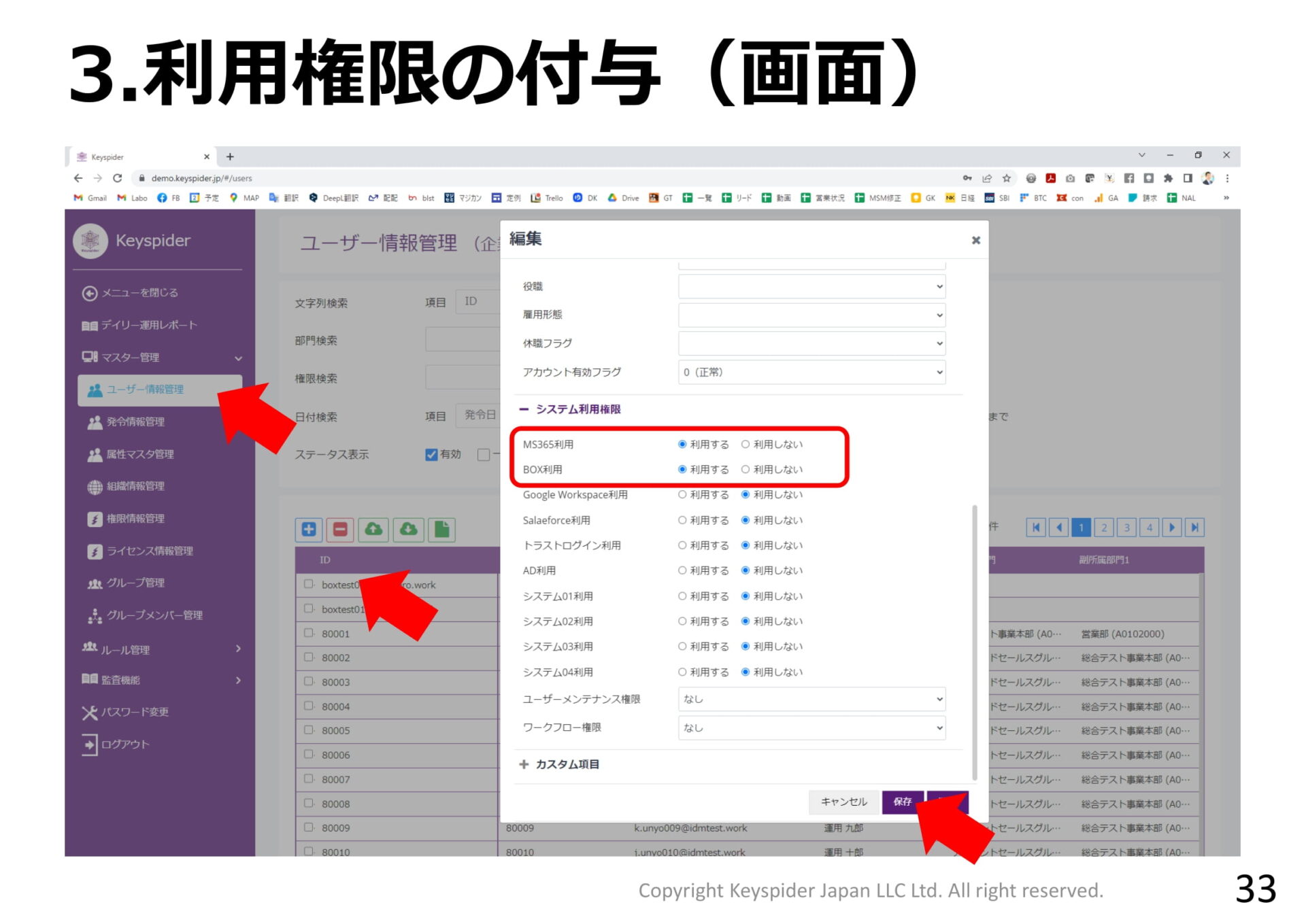
ユーザー情報管理画面で、利用権限を付与したいユーザーを選択すると、編集画面が表示されます。
[システム利用権限]の部分で、「MS365利用」や「BOX利用」について「利用する」をチェックして、[保存]ボタンをクリックします。
自動権限付与機能2⃣ 自動設定
手動での利用権限設定は、結構な労力となります。
Keyspiderでは、ポリシーを設定しておくことで、「利用権限の自動設定」が可能となります。
利用権限付与(設定後)のイメージ

ポリシー(ルール)として「正社員はMS365を利用できる」「技術部かつ正社員はBOXを利用できる」と設定することで、各ユーザーに対して、自動的に利用権限が付与されるイメージとなります。
自動権限付与のポリシーを設定する方法
自動権限割り当て画面
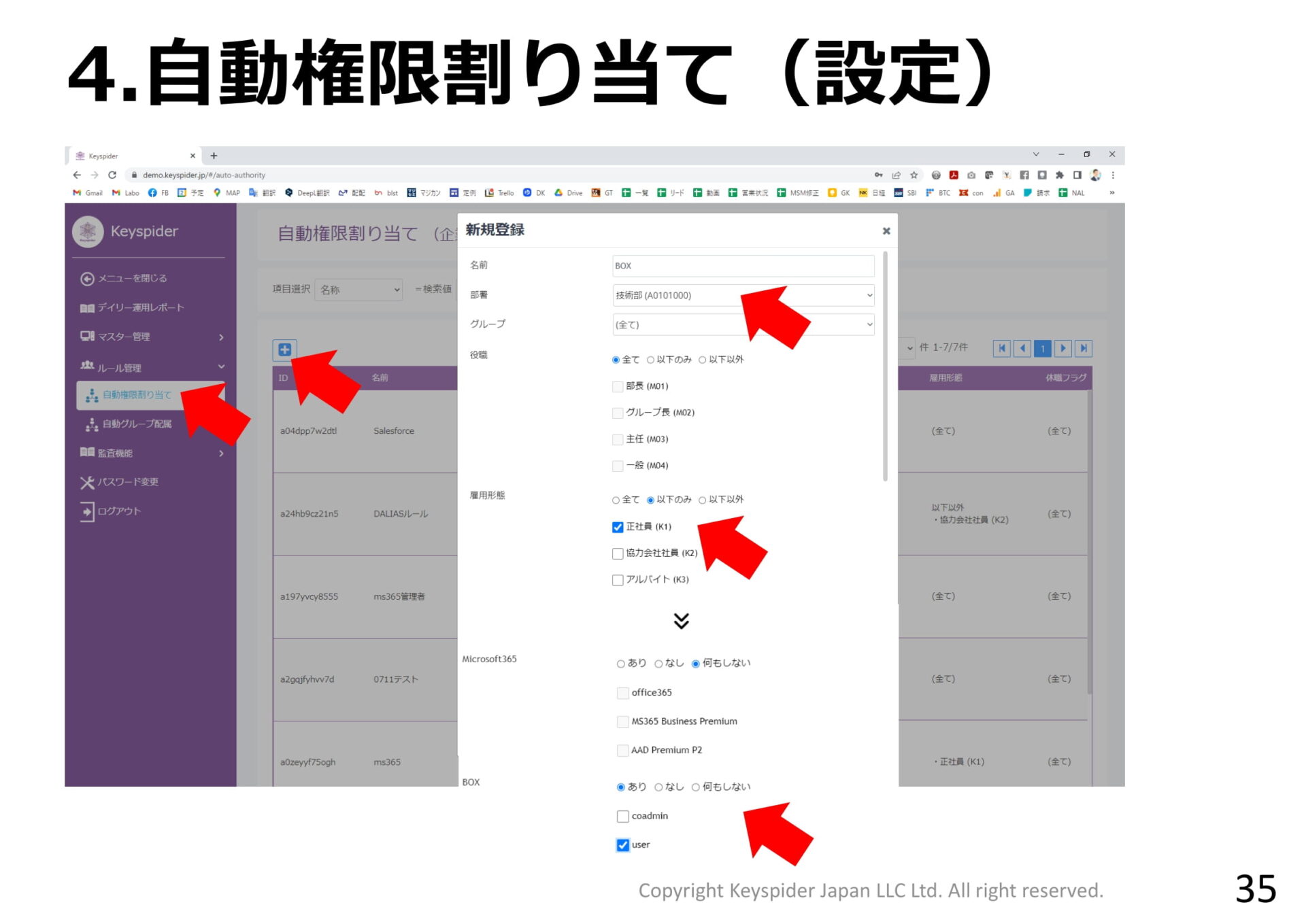
「自動権限割り当て画面」にて、「+アイコン」をクリックすると、新規登録画面が開きます。
条件設定
「下向き矢印マーク」の上部分では、条件を設定します。
・部署
・グループ
・役職
・雇用形態
・休職設定 など
※条件に利用できる属性については、「属性マスタ管理画面」で設定できます。
利用権限設定
「下向き矢印マーク」の下部分では、「どのシステムを使えるようにするのか」について設定します。
「Microsoft365」の場合であった場合には、「Microsoft 365 Business Standard」や「Microsoft 365 Business Premium」などのサービスプランも指定できます。
※利用可能な「サービス」や「サービスプラン」については、「ライセンス情報管理画面」で設定できます。
同期(プロビジョニング)の実行タイミング
「手動CSV設定」「手動画面個別設定」「自動権限付与」で利用権限を付与しただけでは、同期は実行されません。
同期実行(自動)
設定により「1日に1回」や「1時間に1回」のタイミングで、自動的に同期が実行されます。
同期実行(手動)
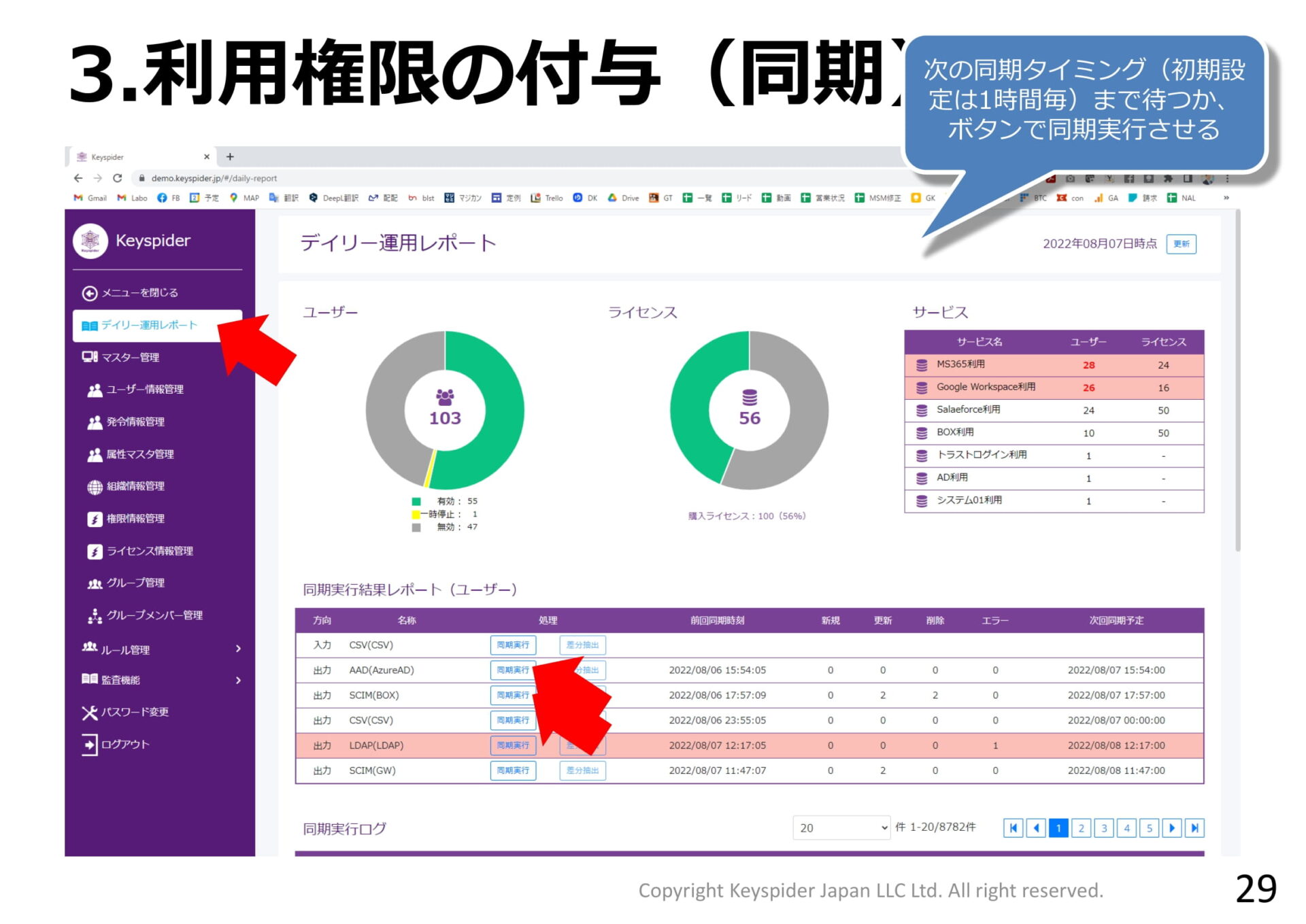
「デイリー運用レポート画面」に表示されている[同期実行]ボタンをクリックすると、対象サービスに対する同期を手動で実行できます。
「プル同期」のタイミング指定
「KeyspiderからAzureADにデータを取りにいく」などの「プル同期」の実行タイミングについては、時刻指定で柔軟に設定できます。
・1日に1回 ※時刻設定可能
・1時間に1回
同期(プロビジョニング)状態の確認
それぞれのサービス管理画面を開いて、「同期が正常に実行されているか?」について確認します。